
フォトフォトショップ簡単ステップ:HDRトーンで劇的加工
Photography - 2018 -
iPhoneなど最近のスマートフォンをお持ちの方はHDRという言葉は耳にしたことがあると思います。技術的な部分に関してはHDRのページをご覧いただくことにして、Photoshopの色調補正メニューの中のHDRトーンで得られる効果をざっくり見てみましょう。 フォトショップを使えば、とても簡単なステップで劇的な効果を楽しんで頂くことが出来ます。
HDRトーン作例1:屋外、こいのぼり

とりわけ何の工夫もない写真(iPhoneにて、東京ミッドタウンの鯉のぼりを、画角など気を使わずにパシャリと撮った一枚) ですが、こちらの素材をもとにHDRトーン機能を紹介していきます。
写真素材をPhotoshopのHDRトーンで加工するには、まずPhotoshop の(上部)メニューバーより、「イメージ」→「色調補正」と進み(クリックし)、「HDRトーン」を選択します。スライダーメニューが出てきますので、こちらを操作します。(値設定の)コツ的には以下になります。
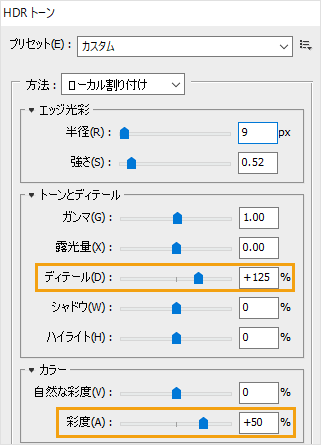
HDRトーンで劇的な効果を得たい場合はディテールと彩度の値を大胆に増やします。ここでは「ディテール+125」、「彩度+50」で設定してみました。

いやらしいくらいビビッドに変化しましたね。良しあしは別として一瞬なら「きれーい」などと言ってもらえるかもしれません。
HDRトーン作例2:屋内、ラーメン博物館

今度は屋内の写真です。ラーメン博物館の廃墟感がHDR加工には最適です。こちらにはディテールは同じ+125、彩度は半分の+25で設定してみました。

こちらもビビッドにエネルギーが出ました。たしかにこういった加工は流行していますし、HDR写真館のようなサイトもありますが、皆さんにはどのように映るのでしょうか。
まとめ
このサイトでは、UIUXデザイナーとして色彩理論なども展開しているので、ここまで大雑把な色調の変化は、なんとも言えない気持ちになります。本来、紫、青、緑、黄色、オレンジ、赤とそれぞれの色には特徴的な働きがあるので、そういった部分も知ってほしいですし、HDRのページでも書いていますが、階調というものも美しくとらえると、もっと良い絵が撮れるのではないかと思います。























